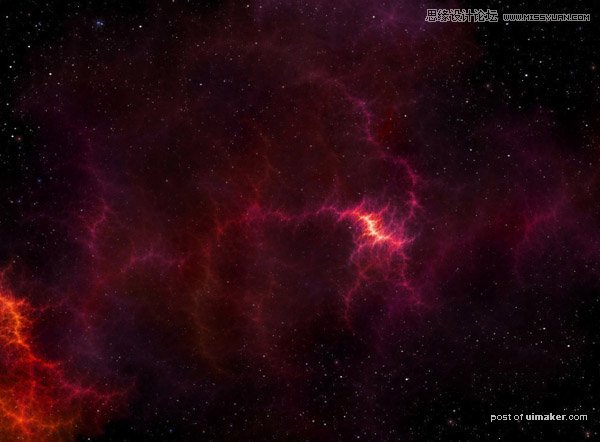来源:网络 作者:祥子被注册翻译
本教程主要使用Photoshop制作时尚紫色风格的科技字体教程,效果字制作方法有点类似火焰字。过程:先铺好背景;再用文字选区复制星空或火焰uimaker.com/uimakerdown/">素材,并用图层样式做出初步效果;然后截取一些火焰素材放到文字上面增加细节;后期渲染好整体颜色即可,喜欢的朋友一起来学习吧。
最终效果

1、创建一个1400px * 759px黑背景。把地面图像放到新建的文档中,选择透视调整大小和角度,如下图所示。

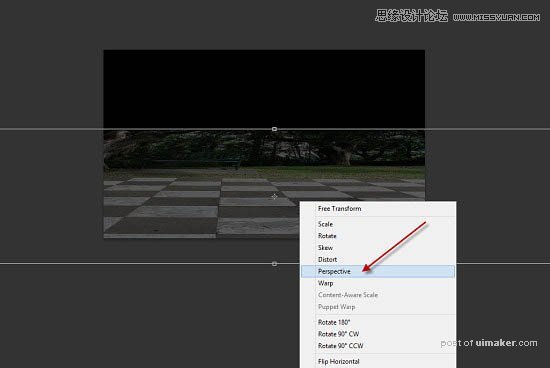
2、用软化橡皮擦去掉顶部边缘,调节不透明度,如下图所示。
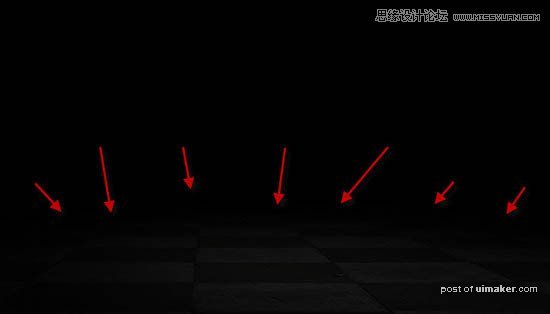
黑白:
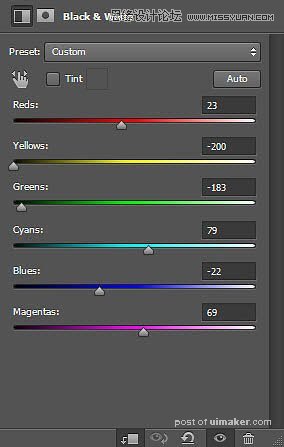
色阶:


4、添加文字。

5、对文字进行选取,把选区复制到星空图片中,并移动到合适位置。